《必剪》教你快捷删除不需要的视频片段
必剪是由B站推出的一款实用剪辑工具,能够让用户轻松用手机就能剪辑视频,那必剪怎么删除视频中不要的部分呢?下面分享给大家必剪剪掉不要的部分教程,一起来看看吧!

必剪怎么删除视频中不要的部分:
1、在手机中打开必剪APP,进入界面,导入视频,跳转至视频剪辑窗口,按住编辑区向左滑动,当时间线到达5秒位置停止,然后按住视频素材向两侧拖动,将视频素材编辑区域放大。


2、视频放大以后点击【剪辑】,然后在下方工具栏点击【分割】,

3、如图,整段视频在5秒位置被分割开了,接着按住编辑区向左拖动,

4、当时间线到达6秒位置就停止拖动,再次点击【分割】工具,整段视频在第6秒位置就被分割了,分割完毕,选择第5秒到第6秒之间的视频片段,


5、选中视频以后点击删除,这段不要的视频就被删除掉了。


以上就是关于必剪怎么删除视频中不要的部分的全部内容,希望能够对你有所帮助,想要知道更多软件使用方法和教程,欢迎大家继续关注。
《必剪》添加音乐操作步骤分享
必剪支持图片素材智能追踪人脸和物体,解锁更多创作玩法,还有添加音乐的功能,那么必剪怎么添加音乐?具体怎么做?下面就一起来看看详细的介绍吧。

添加音乐操作步骤分享
1、首先进入手机的必剪软件,点击开始创作选项。

2、然后选择上面的视频,点击下一步。

3、点击下面的音频选项。

4、接着点击下面的音乐库选项。

5、选择上面的音乐。

6、最后点击使用即可。

必剪视频清晰度怎么设置 必剪设置视频清晰度方法分享
必剪视频清晰度怎么设置 必剪设置视频清晰度方法分享,很多朋友们还不会操作,那么接下来就由小编来告诉各位吧。
1、首先打开手机必剪app主页,点击【开始创作】。
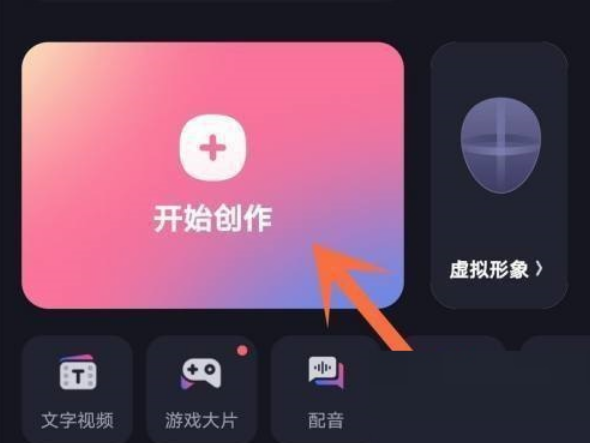
2、然后在开始创作页面选择要调节清晰度的视频。
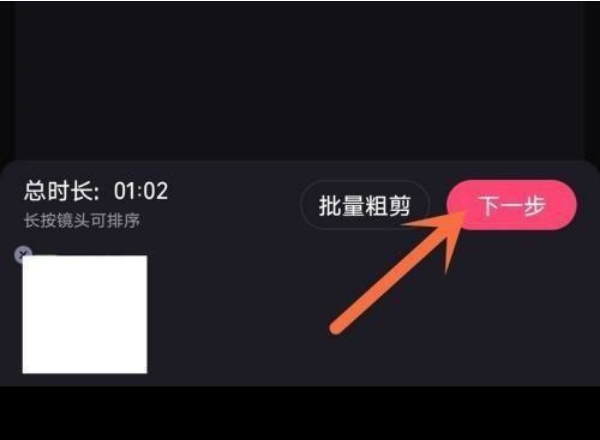
3、选好视频以后,点击顶部的【清晰度】。

4、最后在弹出来的页面中,滑动调节清晰度就OK了。
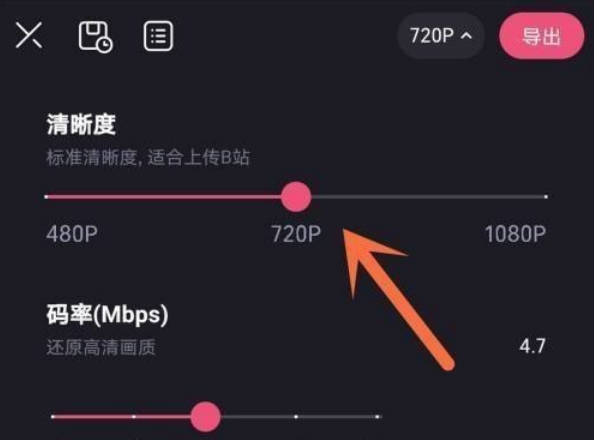
以上就是小编整理的必剪视频清晰度怎么设置 必剪设置视频清晰度方法分享的全部内容,想要了解更多的手机游戏攻略或者软件教程,可以关注本站,每天都会实时更新一些有价值的内容,希望大家喜欢。
《必剪》添加特效操作方法介绍
必剪软件为用户提供了丰富的特效,而且都是免费使用的,那么必剪怎么添加特效?有什么技巧?很多的小伙伴都比较好奇,下面就一起来看看详细的介绍吧。

添加特效操作方法介绍
1、打开必剪APP,点击画面特效。
2、导入本地视频,点击下一步。
3、选择特效,点击√即可。
-
必剪怎么添加贴纸 必剪添加贴纸方法介绍
11-10
-
《必剪》设置录屏清晰度教程分享
08-24
-
《必剪》视频亮度具体设置教程
09-05
-
《必剪》添加贴纸具体使用方式
10-02
-
如何在《必剪》中添加转场效果?
11-13
-
《必剪》批量粗剪具体操作方式
09-05







